【2025年】GIFから背景を透過する無料の方法(オンライン&Photoshop)
GIF(Grafical Interchange Format)とは、特定の動作を音声なしで実行または表示するもので、連続的に配置された写真の組み合わせです。GIFはいくつかの画像でできており、一定の時間感覚で連続的にループするように配置されています。GIFの背景は透明なので、どこにでも簡単に配置することができます。ただ、GIF画像に背景がある場合、見栄えがあまりよくありません。この記事では、GIF画像の背景を透過にする方法を紹介します。
GIF画像についてもっと知りたいなら
・【オンライン】GIFの背景を透明化する方法
プレゼンや投稿用の画像を作成する場合、GIFに背景があるとやけに目立ってしまい洗練されていない印象となるため、背景を透過する必要があります。GIFの背景を透過する方法でお悩みの方は、以下の記事を読んでみて下さい。役に立つサイトやオンラインでGIF画像の背景を削除する手順を細かく紹介していきます。
1.OnlineGifTools
URL: https://onlinegiftools.com/remove-gif-background
OnlineGifToolsは、GIFの背景透過に最適なツールです。使い方が簡単で、プレビュー画面に結果がすぐに反映されるため、多くの人に利用されています。1,2箇所の変更を加え、たった数クリックで簡単にGIFの背景を削除することができます。背景を透削除する以外にも、背景の色やその他の特徴を変更することができます。以下で詳細な方法を紹介します。
onlinegiftools.comへアクセスします。グレーのスクリーンをクリックし、GIFファイルをアップロードします。

GIFをアップロードすると、GIF背景除去オプションで背景をカスタマイズすることができます。

ご希望の背景に変更したり、背景を削除できたら、プレビュー画面から簡単にダウンロードすることができます。

2.EZGIF
EZGIFは、GIFファイルの作成・編集を簡単に行うことができるオンラインツールで、どんなアクションでも、たった数クリックで実行することができます。EZGIFを利用すると、トリミング、サイズ変更、最適化、編集、フォーマット変更など、GIFに多くの変更を加えることができます。EZGIFはウォーターマークが使われていないので、デベロッパーやコンテンツ作成者がGIFを使って作業するのにも適しています。また、たった数クリックで即座にGIFから背景を透過できる点もEZGIFの特徴です。
ezgif.comを開き、「Choose Files(ファイルを選択)」をクリックします。

背景を削除したいGIFファイルをアップロードし、「Upload and make a GIF!(アップロードしてGIFを作ろう!)」をクリックします。
「Replace Color with Transparency」部分をクリックし、GIF背景を変更します。また、「Effects(効果)」のセクションからツールバーで各エフェクトの変更も可能です。

「Apply Selected」をクリックし、変更後のGIFをプレビューで確認します。ご希望通りの変更がされていたら、「Save(保存)」をクリックします。
3.unscreen
URL: https://www.unscreen.com/
Unscreenは、GIFの背景を透過することができるツールの中でも最もシンプルで簡単です。完全に自動化されており、ワンクリックでGIFの背景を透明化することができます。作業は、PCからGIFファイルをアップロードするだけで、残りはunscreenが自動で行ってくれます。また、GIFの背景をユーザーの希望通り変更することもできます。ユーザー側で必要な作業は、画像をアップロードすることと、お好みのカラーを選択することだけです。
unscreen.comへアクセスしm「Upload Clip(クリップをアップロード)」をクリックします。

背景を削除したいGIFファイルをアップロードします。
アップロードが完了すると、unscreenが自動的にGIFの背景を削除してくれます。デフォルトの背景は透明ですので、「Change Background(「背景を変更)」をクリックして、お好みのGIF背景に変更しましょう。
GIF背景が削除されたら、「Download(ダウンロード)」をクリックすると、簡単にダウンロードすることができます。

4.Online Image Editor
URL: https://www.online-image-editor.com/
Online Image Editor(OIE)は、GIFの背景を簡単に削除することができるオンラインツールです。GIFをアップロードし、わずか2クリックで、その背景を透明化することができます。また、オンラインプラットフォームにGIFをアップロードする場合やPCにダウンロードする際に、フォーマット変更またはサイズ変更をかけるオプションを提示してくれます。
お使いのPCで、online-image-editor.comを開き、「UPLOAD AN IMAGE(画像をアップロード)」をクリックし、アップロードするGIFを選択します。

次に立ち上がるウィンドウで、「Advanced」タブから「Transparency(透明化)」をクリックし、GIFから背景を削除します。

背景透過が完了したら、保存して簡単にダウンロードすることができます。
5.Gifmake
URL: https://gifmake.com/
Gifmakeは、アップロードされた画像からGIFを直接作成することができる無料ツールです。プレビューボックスで各アクションの出力結果が即座に表示されるので、それを確認しながら編集することができます。必要に応じて、GIFのサイズを変更したり、アニメーションの速度を変更したりすることも可能です。
ブラウザを立ち上げ、gifmake,comにアクセスします。「UPLOAD」をクリックして、必要なGIFファイルをアップロードします。

次に、プレビューボックスの上部にある「Transparent Bg」オプションをクリックすると、GIFの背景が削除されます。

プレビューで理想の仕上がりが確認できたら、「Download」をクリックして保存します。
・【Photoshop】GIFの背景を透明化する方法
オンラインツールを使用するのがあまり好みでないという場合、Adobe Photoshopを利用してGIFの背景を透過することもできます。Adobe Photoshopは大変信頼できるソフトで、世界中で多くのユーザーが編集目的で使用しています。 Adobe Photoshopを利用してGIFから背景を透明化する方法を紹介していきますので、手順を見ていきましょう。
手順01お使いのPCでPhotoshopを開き、「File(ファイル)」メニューで「Open(開く)」をクリックし、GIFファイルを選択する。

手順02スクリーン上にレイヤーパネルがあります。その中のマジックワンドツールを使用し(もしくはショートカットキーWを押す)、各レイヤーの背景を選択します。バックスペースキーやデリートキーを押すと、選択肢た領域を簡単に削除することができます。

手順03GIFの背景が複雑な場合、透過に時間がかかります。GIFの背景透過が完了すると、透過前後の画像の違いを確認することができます。
手順04それでも希望の仕上がりになっていない場合は、変更を適用している間に入手した全ての画像をタイムラインから選択して下さい。タイムライン部分の右隅にある「Menu(メニュー)」アイコンをクリックし、「Delete Framees(フレームの削除)」をタップすると、全てのフレームを削除することができます。

手順05再度、同じ「Menu(メニュー)」をクリックし、「Make Frames From Layers(レイヤーからフレームを作成)」をクリックすると、レイヤーに応じたフレームを再度正しく作成することができます。

手順06GIFの背景削除が正常に行われている場合は、「File(ファイル)」メニューをクリックし、ドロップダウンメニューから「Export(エクスポート)」オプションを選択して、「Save for Web(Web用に保存)」をタップします。次に、フォーマットをGIFに設定し、プリセットのドロップメニューでGIFの品質を選択し、保存ボタンをクリックします。

手順07GIFファイルに名前をつけ、ファイルの保存場所を選択します。
以上が、PhotoshopでGIFファイルから背景を削除する操作方法です。
・写真の背景を透明化にするサイトーHitPawオンライン背景リムーバー
上記でご紹介したオンラインツールは全てGIF(Graphical Interchange Format)から背景を削除するために使用され、そのほとんどは、JPG、JPEG、PNG、MPEGなどの静止画像には対応していません。
静止画像の背景を削除したい場合は、画像削除ツール- HitPawオンライン写真から背景を透過・消すツールをおすすめします。HitPawオンライン写真から背景を透過・消すツールは、画像から背景を削除することができる無料オンラインツールです。無料で使用することができます。ウォーターマークや広告も入っていません。
背景透過の手順:
ブラウザでサイトにアクセスし、「ファイルを選ぶ」をクリックして画像をアップロードして下さい。

そして、「背景を削除」ボタンをクリックすると、画像から背景を削除するプロセスが開始されます。

開始後数秒で背景を正常に削除することができます。ダウンロードボタンをクリックして、背景を透明化した画像をダウンロードすることができます。
・パソコンで画像・写真の背景を削除する--HitPaw Univd
HitPaw Univdは、専門な動画変換ソフトですが、他の機能もいっぱいあります。画像背景を削除もその中の一つです。以下では、詳細な操作手順を紹介します。
手順01まずHitPaw Univdをダウンロードします。
手順02ソフトを起動して、「ツールボックス」から「」画像削除」を選択します。

手順03画像をインポートすると、AIでソフトが自動的に背景を分析して削除します。

手順04更に、背景をカスタマイズすることも可能です。

手順05編集が完了したら、「エクスポート」をクリックして、画像を書き出します。

・GIF画像の背景透過に関するよくある質問
Q1. GIF画像の背景を透過した後、透過部分が正しく表示されない場合は?
A1. 透過部分が正しく表示されない場合、保存されるファイル形式や透過度の設定を確認してください。一部のプラットフォームやアプリケーションは、透過を正しく処理できないことがあります。
Q2. GIF画像の背景透過を行う際のファイル形式に制限はありますか?
A2. 一般的に、GIF画像は透過をサポートしていますが、透過の効果を実現するためには、適切な画像編集ソフトウェアを使用して適切に処理する必要があります。
Q3. WebページなどでGIF画像の背景透過を利用する際の注意点は?
A3. WebページでGIF画像の背景透過を利用する場合、背景色やデザインとの調和を考慮する必要があります。また、透過部分が意図しない色と混ざってしまわないようにするために、背景色を慎重に選択する必要があります。
・最後に
本記事では、たった数クリックでGIFから背景を簡単に削除することができるツールをいくつかご紹介してきました。どのツールも使用方法がシンプルで、時間をかけずに希望の仕上がりを提供してくれます。この中からご自分に一番合ったツールが見つかれば幸いです。
また、GIFではなく、画像から背景を削除できるソフトやツールをお探しであれば、 HitPawオンライン背景リムーバーを使用してみて下さい。100%無料のオンライン背景削除ツールで、クリックするだけで画像から背景を透過することができます。必要な作業は、ファイルをアップロードすることだけです。HitPawオンライン背景リムーバーが、時間をかけず自動的に背景を削除してくれますよ。




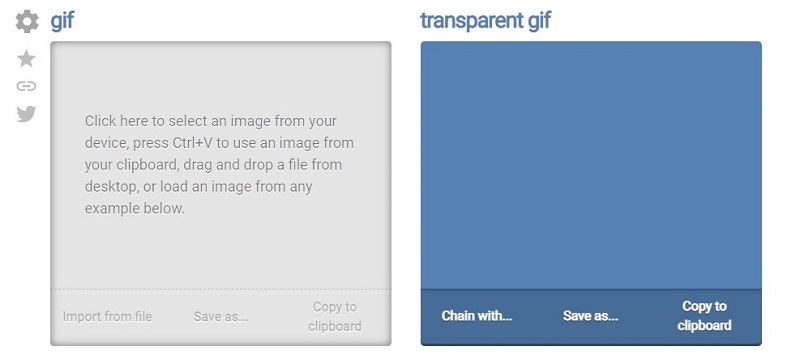
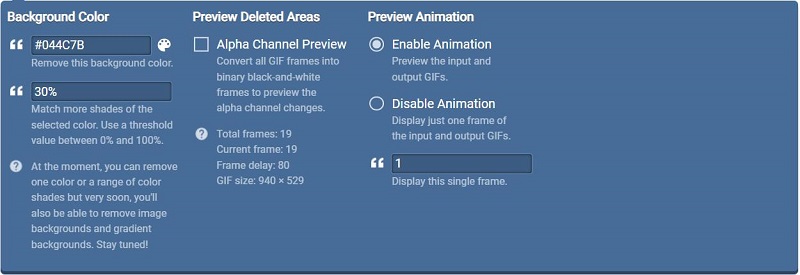
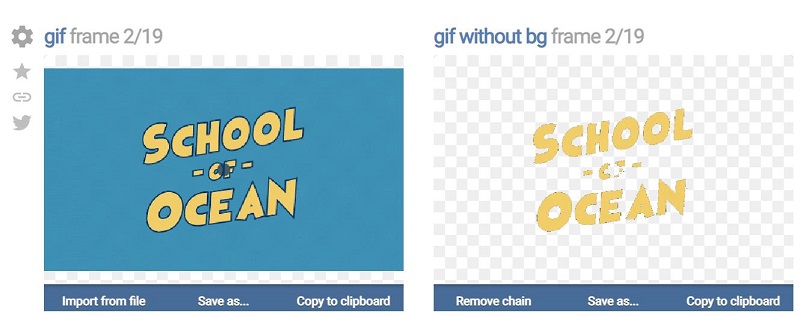
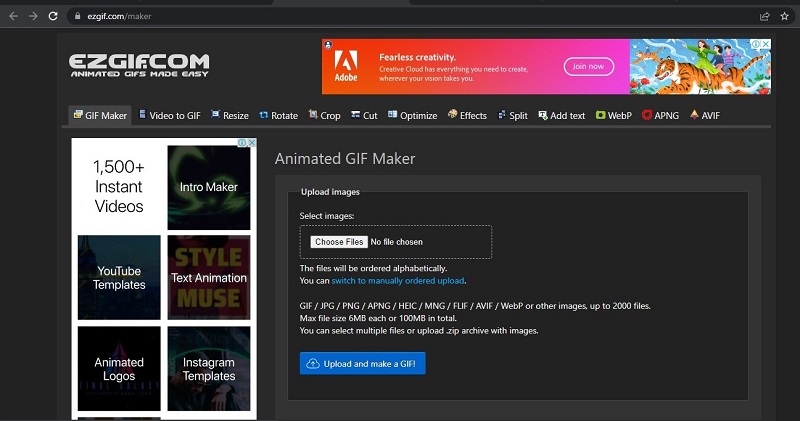
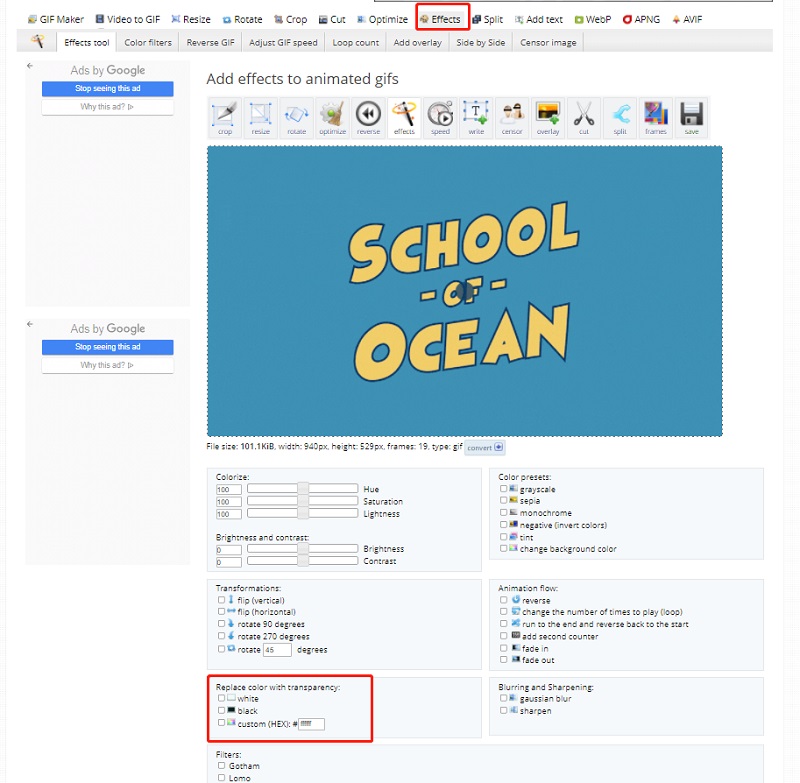
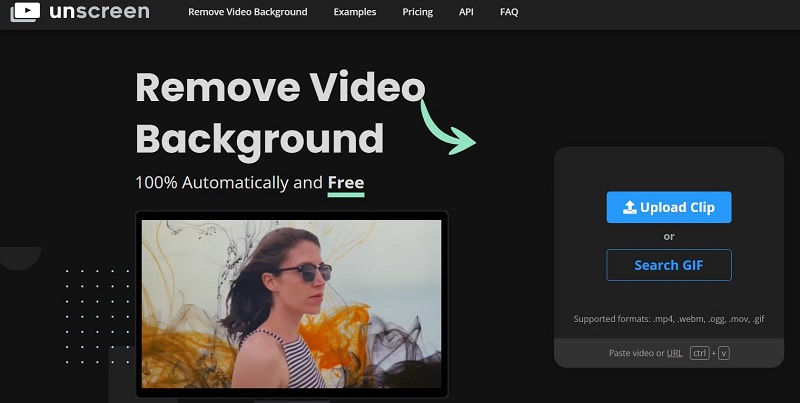
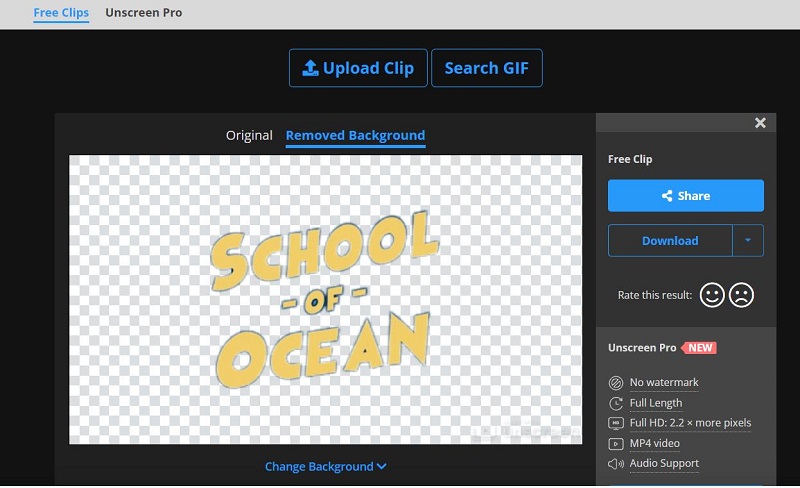
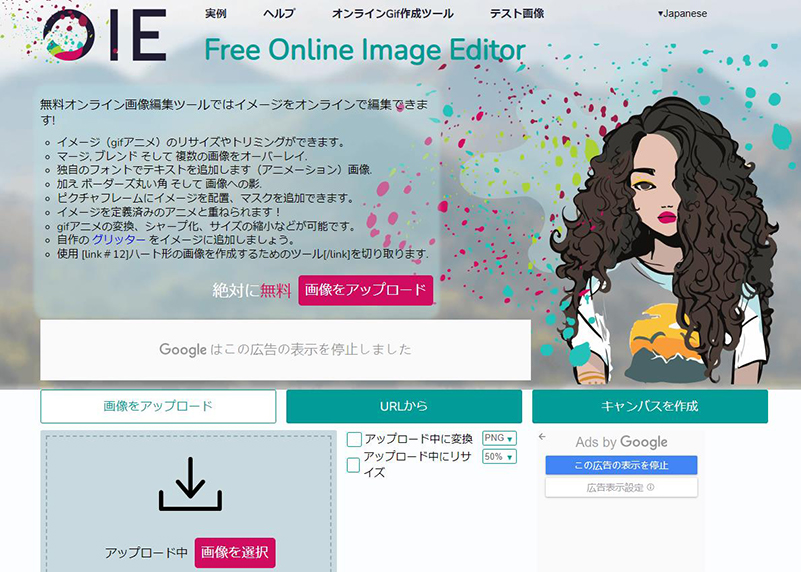
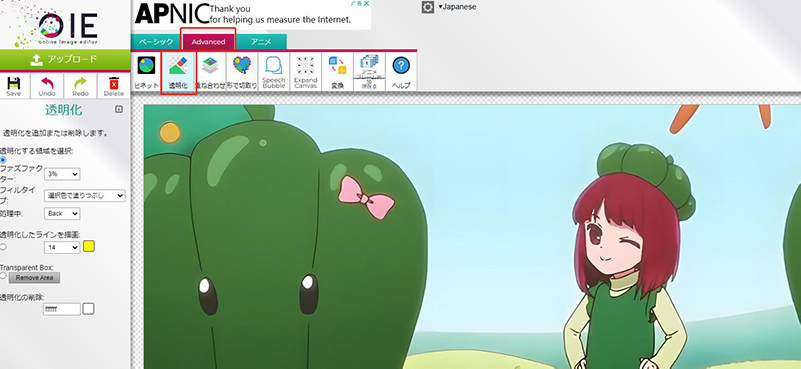
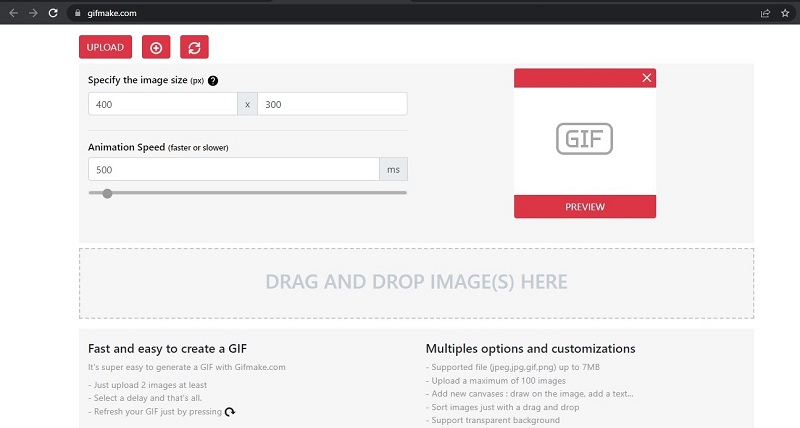
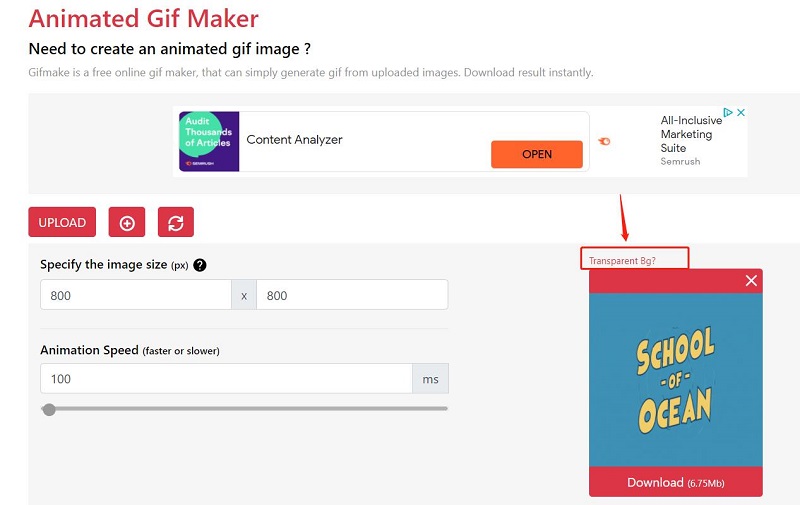
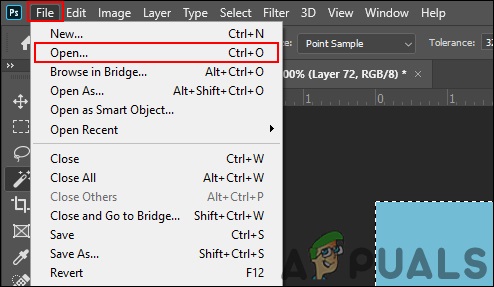
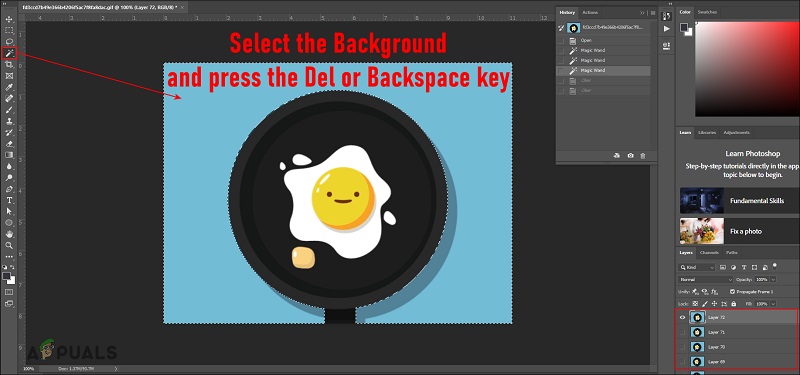
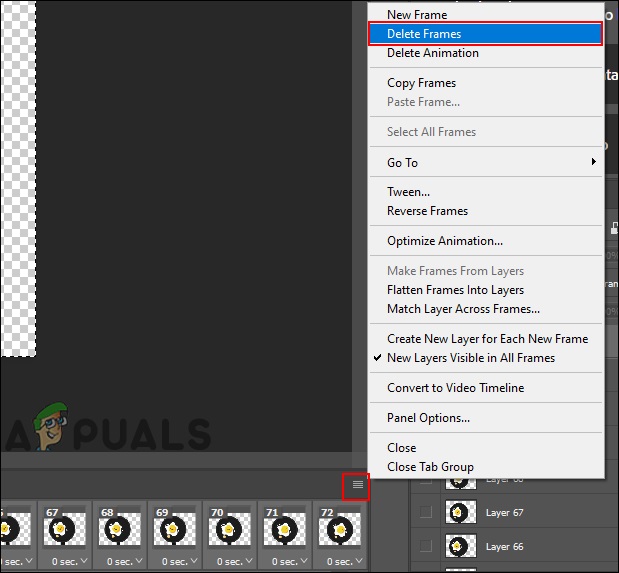
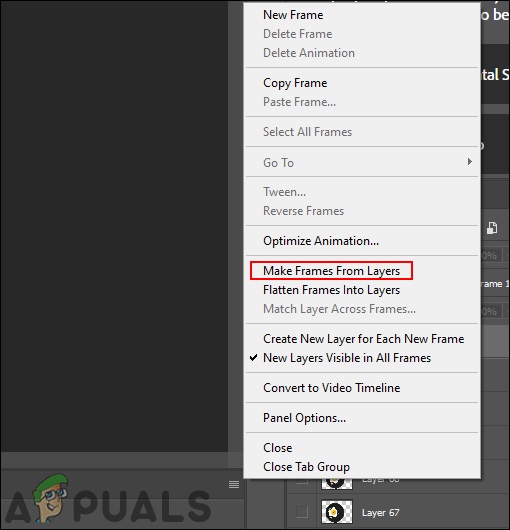
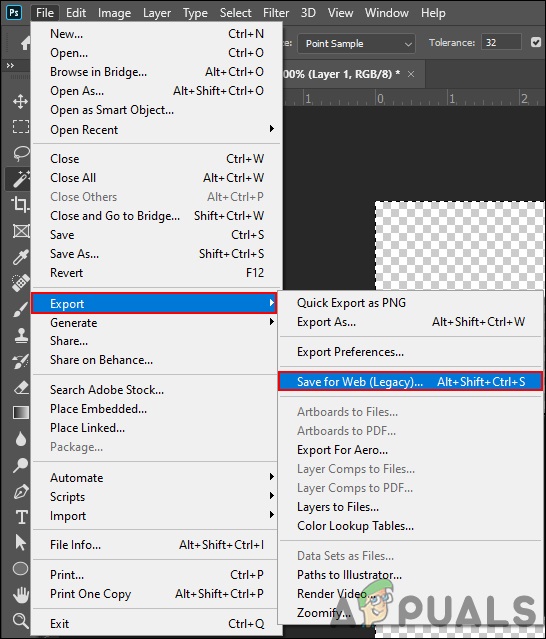

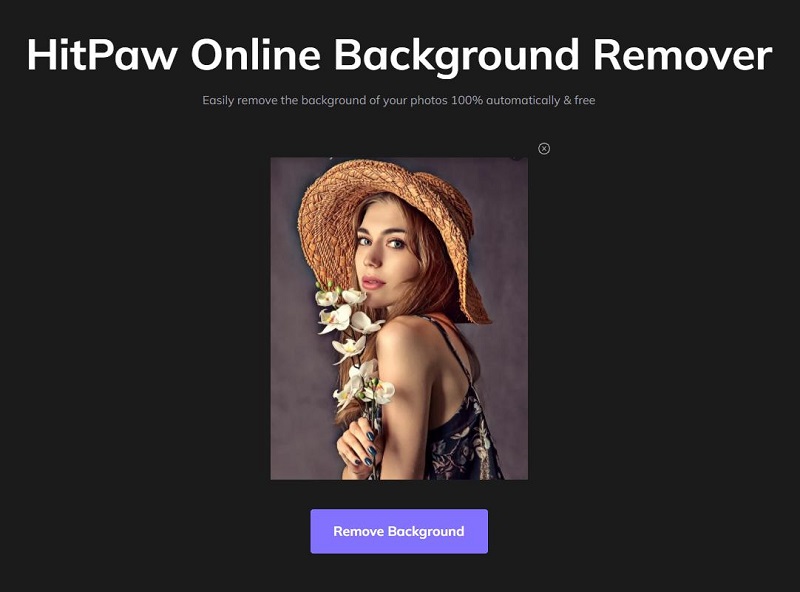




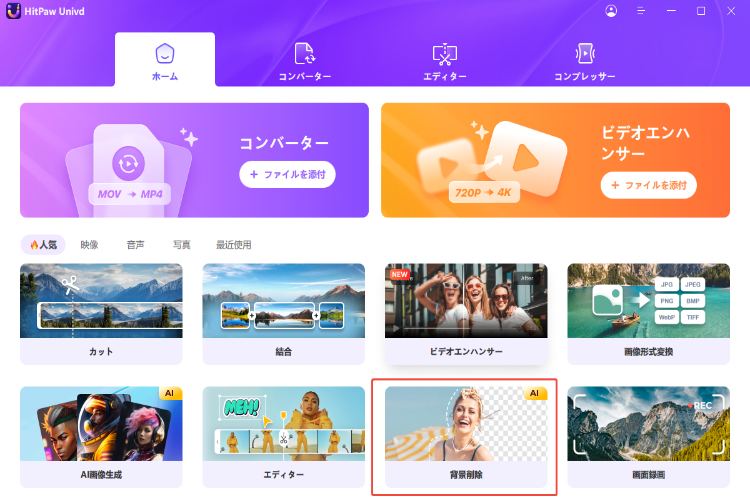
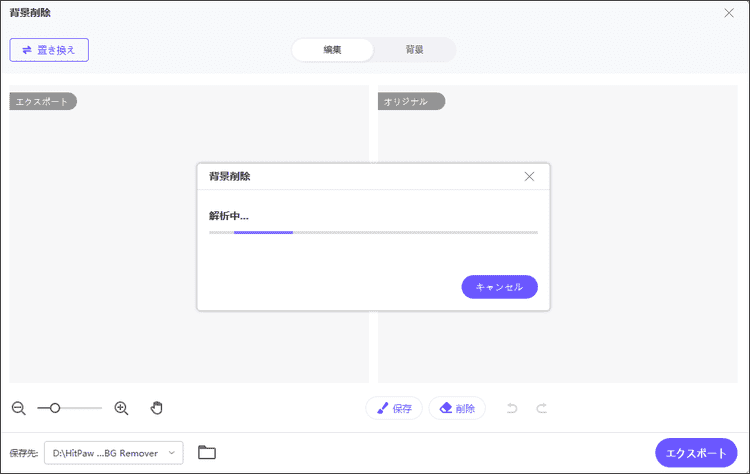
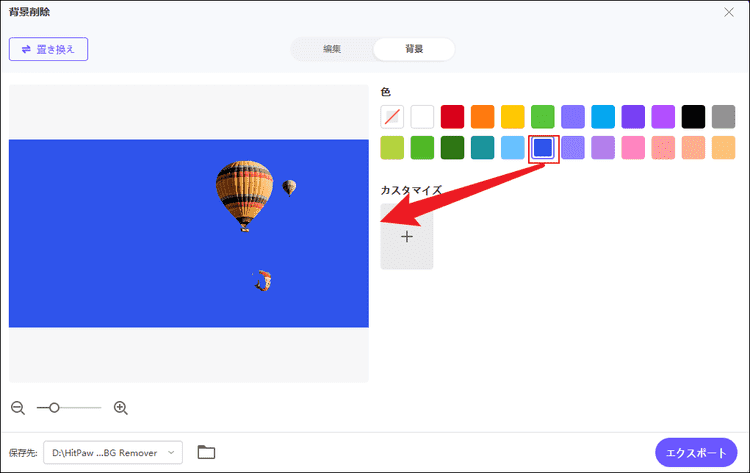
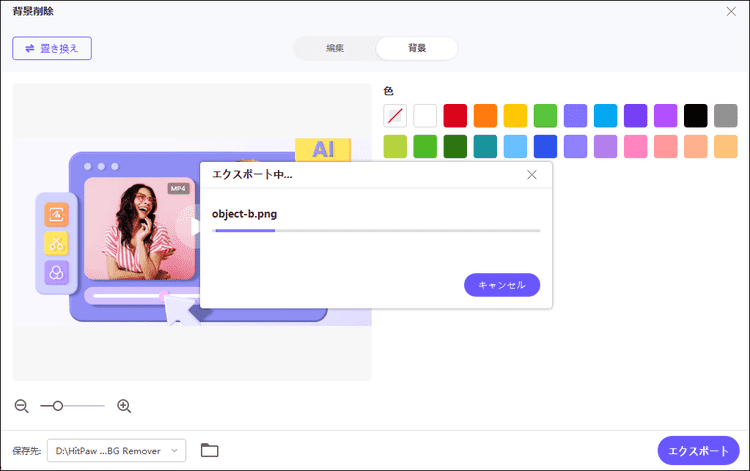

 HitPaw Video Enhancer
HitPaw Video Enhancer HitPaw Edimakor
HitPaw Edimakor



この記事をシェアする:
「評価」をお選びください:
松井祐介
編集長
フリーランスとして5年以上働いています。新しいことや最新の知識を見つけたときは、いつも感動します。人生は無限だと思いますが、私はその無限を知りません。
すべての記事を表示コメントを書く
製品また記事に関するコメントを書きましょう。